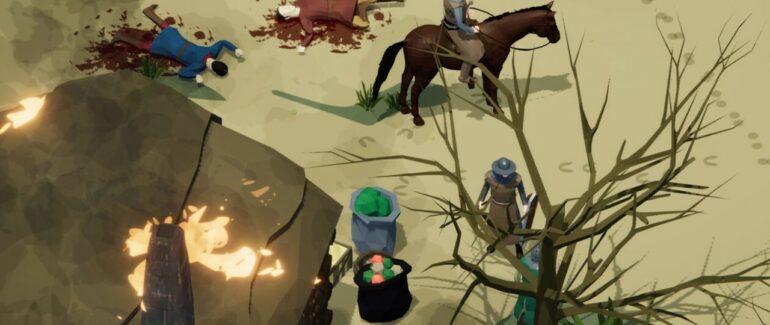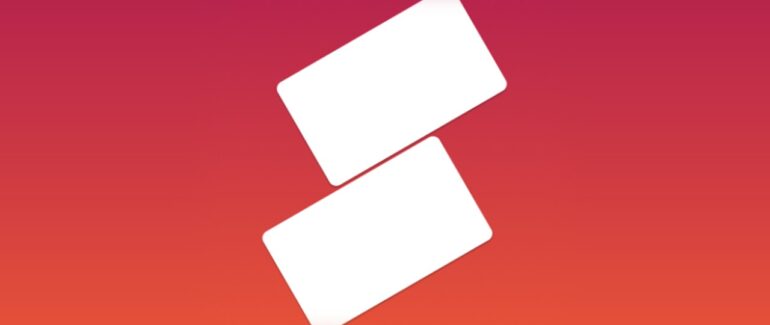1428: Shadows over Silesia vyšla na GOGu a otevírá se tak ještě více hráčům
Jak na GOG s odečítačem obrazovky
GOG (Good Old Games) je další populární distribuční platformou pro videohry na PC a alternativou k zřejmě nejvyužívanějšímu, ale mezi nevidomými hráči nechvalně známému Steamu, podobně jako třeba Itch.io nebo Epic Games Store a další, většinou exkluzivní pouze pro konkrétní vydavatele (Xbox Game Pass, EA Play, Ubisoft Connect aj.).
Pokud jste se zatím setkali pouze s těmi audiohrami, které se kupují a stahují přímo ze stránek výrobce, a není vám proto příliš jasné, v čem spočívají výhody a obliba těchto platforem (přinejmenším z pohledu vidících hráčů), můžete si přečíst úvod mého článku o Steamu, který tento koncept z větší části vysvětluje.
GOG je pro řadu vidících hráčů zajímavý zejména tím, že na rozdíl od Steamu a některých dalších platforem, jako jsou třeba i obchody s mobilními aplikacemi, zde nezískáváte pouze licenci k hraní dané hry nebo používání daného programu, v podstatě pouze zápůjčku bez jakýchkoli záruk, co se s hrou nebo programem případně stane ve chvíli, kdy by provozovatel dané distribuční platformy nebo aplikačního obchodu ukončil činnost. Na GOGu koupí získáte možnost používat buď klienta, který se stará o automatické aktualizace zakoupené hry a umožňuje vám sledování získaných achievemtů (trofejí) a přístup ke komunitním funkcím (komunikace s přáteli apod.), ale také si můžete jednoduše stáhnout instalátor samotné hry bez jakýchkoli dalších požadavků, závazků a programů a instalovat si každou jednotlivou hru skutečně jako samostatnou aplikaci. V takovém případě přijdete do styku pouze s webem GOGu a neinstalujete si žádného klienta, ale na druhou stranu si musíte sami hlídat případné aktualizace konkrétních her.
V případě, kdy se rozhodnete instalovat si pouze jednotlivé hry bez klienta GOG Galaxy, ale máte hru skutečně ve svém vlastnictví a nejste omezováni žádnou DRM (Digital Rights Management – protipirátskou) licenční ochranou. V tomto směru velmi podobně funguje výše zmíněný Itch.io; i zde máte možnost buď používat pro správu všech her centralizovaného klienta, nebo si stahovat a instalovat každou z nich samostatně a bez DRM ochrany. Zjednodušeně by se tedy dalo říct, že z pohledu nevidomého hráče se GOG a Itch.io liší pouze konkrétními hrami, které má ta která platforma v katalogu.
Malá odbočka: Z osobní zkušenosti se Steamem, Itch.io a GOGem bych nejvíc doporučil používat Steam, ale to pouze za předpokladu, že si zvyknete na jeho značně rozsáhlou a zoufale nestrukturovanou a tím pádem pouze obtížně přístupnou webovou stránku a podařilo se vám nastavit jeho klienta ideálním způsobem pro uživatele odečítačů, popsaným ve výše odkazovaném článku. Pokud preferujete stahování a instalaci jednotlivých her bez jakéhokoli klienta s nadstavbovými komunitními funkcemi, sledováním achievementů, automatickými aktualizacemi všech nainstalovaných her z dané platformy, synchronizací achievementů a uložených pozic i mezi více zařízeními apod., nejjednodušší a subjektivně nejpřístupnější webové rozhraní má v tuto chvíli Itch.io.
V tomto článku si nicméně podrobně popíšeme proces nalezení, zakoupení a stažení hry z GOGu i základy používání jeho klienta GOG Galaxy. GOG se pro nevidomé hráče z českých luhů a hájů totiž právě stal potenciálně mnohem zajímavějším než dosud, protože na něm v dubnu tohoto roku vyšla i hra 1428: Shadows over Silesia, které jsem se na tomto webu a doprovodných kanálech po zásluze a z osobních důvodů věnoval už víc než dost a která dosud byla dostupná pouze na Steamu.
Pokud vás tedy tato hra zaujala, ale se Steamem se vám vypořádat nepodařilo, nebo jste se o to z jakéhokoli důvodu ani nechtěli pokoušet, mohlo by pro vás uvedení hry na GOGu být dobrou zprávou a příjemným překvapením, protože, jak si ukážeme, pořízení si hry zde, přinejmenším v samostatné podobě bez klienta, bude nejspíš pro řadu hráčů mnohem jednodušší než zprovoznění Steamu v uspokojivě přístupném stavu.
Poznámky
- Návod na používání klienta GOG Galaxy popisuje pouze nejnutnější základy. Návody na zakoupení a instalaci hry by však podle mého nejlepšího vědomí a svědomí měly být natolik podrobné, aby si podle nich dokázal spolehlivě poradit skutečně každý.
- Tyto návody jsou aktuální k 23. 5. 2023. Je ale možné a bohužel i pravděpodobné, že se web nebo klient GOGu bude časem měnit. Pokud kdykoli později přijdete na to, že některý krok instrukcí už nnefunguje, budu vám vděčný, když mě na to upozorníte, abych to mohl co nejdřív opravit.
- Všechny tři návody jsou napsány konkrétně pro hru 1428: Shadows over Silesia, ale stejný postup se dá zobecnit i pro kteroukoli jinou hru v katalogu GOGu.
- Na rozdíl od Steamu GOG zatím nenabízí českou lokalizaci.
- Návody jsou psány z pohledu uživatele NVDA, nicméně předpokládám, že postup bude víceméně stejný i s JAWSem.
Zakoupení hry
- Stránku hry 1428: Shadows over Silesia na GOGu najdete tady.
- Vypořádejte se s bannerem souhlasu se soubory cookie. Se stránkou sice můžete pracovat i bez toho, ale pokud to uděláte teď, nebude vám později překážet. Nachází se úplně nahoře, jakmile se stránka načte. Buď klikněte na tlačítko „Accept all“, nebo na odkaz „More settings“, a pokud jste zvolili druhou možnost, postupujte podle ní.
- Ze stejného důvodu jako výše klikněte na tlačítko „I got it“, čímž akceptujete, že součástí hry je obsah pro dospělé a je určena pouze plnoletým hráčům.
- Klikněte na odkaz „Sign in“ – šestý od začátku stránky.
- Proces přihlášení je poměrně jednoduchý. Hledejte nadpis 2. úrovně s textem „Login“ (první nadpis 2. úrovně na stránce), který se nachází v její dolní části, pod první skupinou odkazů v zápatí. Pokud ještě nemáte účet, vytvořte si ho kliknutím na odkaz „Sign up now“ pod tímto nadpisem a vyplňte příslušný formulář. Po kliknutí na odkaz by měl fokus (kurzor) při výchozí konfiguraci většiny odečítačů skočit přímo do pole „Username“. Nadpis „Login“ se při tom změní na „Sign up“. Všechna pole a ovládací prvky formuláře jsou jasně označeny.
- Abyste mohli pokračovat, budete muset vyřešit výzvu CAPTCHA. Stránka sice používá Google ReCaptcha, ale bohužel se v případě GOGu jedná o její starší verzi, kdy musíte nejprve kliknout na tlačítko „Get an audio challenge“ a poté do příslušně popsaného editačního pole zadat to, co uslyšíte. Pokud nemůžete najít modální dialog výzvy, hledejte ho úplně dole na stránce. Celý proces potvrdíte a formulář odešlete kliknutím na tlačítko „Sign up now“.
- Po odeslání formuláře byste měli být okamžitě přihlášeni. Není třeba ověřovat svůj e-mail ani nic podobného. Po přihlášení si můžete nastavit jazyk a měnu nebo si případně stáhnout klienta GOG Galaxy pro Windows. Všechny tyto odkazy najdete v oblasti zápatí, hned pod odkazem „www.gog.com“. Od společnosti GOG vám přijde uvítací e-mail.
- Pokud chcete stáhnout hru pouze jako samostatnou aplikaci bez čehokoli navíc, stačí po vytvoření účtu znovu otevřít její stránku v obchodě.
- Že jste přihlášeni, poznáte vždy podle toho, že mezi několika prvními odkazy v horní části stránky najdete i odkaz se svým uživatelským jménem.
- Chcete-li si hru po přihlášení koupit, stačí na její stránce kliknout na tlačítko „Add to cart“ pod nadpisem „1428: Shadows over Silesia“.
- Po přidání hry do košíku se tlačítko změní na „Check out now“. Klikněte na něj a pokračujte.
- Celkovou hodnotu své objednávky si můžete prohlédnout pod nadpisem 1. úrovně s textem „Your order“. Na stránce je ještě jeden nadpis úrovně 1, a to „Your payment & gifting details“. Zde je třeba zvolit způsob platby. GOG nepodporuje kryptoměny. Z nejčastěji používaných platebních metod je podporován pouze PayPal nebo přímé zadání platební karty. Zaškrtávací políčka platebních metod jsou čtena pouze jako statický text, na který lze kliknout, takže požadovanou platební metodu budete muset najít šipkami nebo vyhledáním jejího názvu v textu stránky.
- Po výběru a potvrzení způsobu platby je zbytek procesu objednávky standardní záležitostí. Pokud jste zvolili přímou platbu kreditní kartou, stránka se dynamicky aktualizuje a formulář se zobrazí pod kliknutelným textem „Credit card“, jakmile na něj kliknete.
Stažení a instalace samostatné hry bez klienta
- Po objednání hry je nejjednodušší a nejrychlejší způsob, jak si ji stáhnout, opět přes její stránku v obchodě. Když tuto stránku načtete poté, co budete mít hru koupenou, objeví se tlačítko „Go to library“.
- Poté najděte obrázek s popiskem „1428: Shadows over Silesia“ a klikněte na něj.
- Dál vyhledejte nadpis „1428: Shadows over Silesia“, který se poněkud nečekaně objeví sice na stejné stránce, ale nad tímto obrázkem.
- Klikněte na statický text „download offline backup game installers“.
- Nakonec se pod tímto textem objeví dva přímé odkazy na soubory ke stažení. Instalátor je rozdělen na dvě části. Stáhněte si obě.
- Ze stažených souborů má jeden příponu „.bin“ a druhý je typický instalátor „.exe“. Ten otevřete. Všimněte si však, že přístupně lze změnit pouze cílový adresář. Ostatní možnosti instalátoru jsou nepopsaná zaškrtávací políčka. Ve výchozím nastavení instalátor vytvoří ikonu hry na ploše i v nabídce Start.
- Klikněte na tlačítko „Install“. Název okna se změní na „EULA“. Zaškrtněte nepopsané zaškrtávací políčko a klikněte na tlačítko „Close“. Poté by už mělo fungovat opětovné kliknutí na tlačítko „Install“ a měl by se spustit samotný proces instalace. Případně by mělo stačit zaškrtnout první z řady nepopsaných zaškrtávacích políček na hlavní obrazovce instalátoru a rovnou kliknout na tlačítko „Install“ hned po prvotním spuštění programu.
- Tlačítko „Finish“ na závěrečné obrazovce instalátoru zřejmě nic nedělá. Fungují pouze samovypovídající tlačítka „Launch“ a „Exit“.
- Na stejném počítači a pod stejným uživatelským účtem mohou vedle sebe existovat obě verze hry, ze Steamu i z GOGu. Běží zcela nezávisle na sobě, ale obě mají přístup ke stejným uloženým nastavením a pozicím.
Zprovoznění a základy klienta GOG Galaxy
- Na rozdíl od samostatných instalátorů her je instalace klienta GOG Galaxy opravdu jednoduchá, přímočará, standardní a přístupná. Stačí kliknout na odkaz „Download GOG Galaxy 2.0 for Windows“ v zápatí, který přímo stáhne instalační soubor. Ten spusťte a postupujte podle pokynů na obrazovce. Pokud jde o samotného klienta, očekávejte ale nepříliš přístupné rozhraní, které bude, podobně jako Steam, vyžadovat určitou uživatelskou pokročilost, technickou zběhlost, trpělivost a někdy i starou dobrou metodu pokus omyl.
- Po spuštění, ať už automaticky po dokončení instalačního programu, pokud jste se tak rozhodli, nebo ručně, se zobrazí webová aplikace, ale poměrně jednoduchá a přístupná. Mnoho ovládacích prvků (odkazů a tlačítek) jako takové není čteno a vypadají pouze jako statický text, na který lze kliknout, takže možná budete muset prozkoumat rozložení stránky pomocí šipek, abyste se v něm vyznali, ale vše má smysluplné popisky. Přihlašovací formulář při prvním spuštění aplikace je skutečný formulář a má také jednoznačné popisky.
- Hlavní okno aplikace se skládá převážně z carouselu (kolotoče) s posledními novinkami a nově vydanými hrami atd. a případně z několika vyskakovacích oken. Mnoho položek tohoto carouselu začíná skutečnými nadpisy 2. úrovně, což pomůže. Zajímavé ovládací prvky jsou umístěny v horní a dolní části okna a většina z nich jsou skutečná tlačítka. Tímto způsobem můžete objevovat nové hry, zobrazit svou knihovnu aktuálních her různě filtrovanou a tříděnou atd. Nezapomeňte kliknout na statický nadpis sekce „Games“, abyste se následně mohli dostat do jejích podkategorií („owned games“, „installed“ atd.). Ve většině případů lze hlavní obsah aktuálně zvolené stránky, okna nebo zobrazení rychle najít přeskočením na oblast banneru / záhlaví stránky. Pozor: Nezobrazuje se jako skutečný nadpis.
- Doporučuji pečlivě projít nastavení aplikace (tlačítko „Open settings menu“, někdy nesprávně oznamuje svůj rozbalený/sbalený stav) a nakonfigurovat vše podle svých představ. Zejména bych doporučil nastavit na záložce „GOG Galaxy client ➡ General features“ úvodní obrazovku aplikace na „Owned games“, protože někdy může být obtížné dostat se k vlastněným hrám z výchozí hlavní obrazovky, a nastavit všechna oznámení na „Desktop only“, nikoli na „Desktop & overlay“, nebo je prostě úplně zakázat, pokud chcete. Aplikaci můžete také propojit s dalšími platformami, jako je Steam, Xbox Live atd. K vlastněným hrám se můžete dostat také prostřednictvím nabídky ikony aplikace na systémové liště. Pokud máte nastavené ukončení aplikace při zavření jejího okna, zdá se, že to funguje pouze při skutečném kliknutí na tlačítko „Close GOG Galaxy window“ v dolní části stránky a ne při stisknutí kláves alt+F4. Při použití alt+F4 se okno sice zavře, ale aplikace dál poběží na pozadí a zobrazí svou ikonu v systémové liště bez ohledu na nastavené chování.
- Pokud máte klienta nastaveného tak, aby vás po spuštění automaticky přihlásil, je třeba najít a zaměřit jeho hlavní okno až poté, co uslyšíte „Desktop notifications window class“. Jinak (dřív) se bude okno klienta chovat nespolehlivě a nejspíš nebude čteno nic.
- Sekce vlastněných her – na rozdíl od většiny ostatních – není implementována jako oblast záhlaví, takže ji rychle najdete pod tlačítky účtu a nastavení. Jakmile zde kliknete na některou hru, samotná stránka hry už začíná skutečným nadpisem 1. úrovně.
- Tlačítka akcí dostupných pro danou hru, včetně tlačítka „Install“, se nacházejí ve spodní části stránky. Po kliknutí na toto tlačítko musíte potvrdit a spustit proces instalace kliknutím na nové tlačítko „Install“, tentokrát zobrazené úplně dole na stránce. Možnosti instalace už se pak zobrazují jako standardní ovládací prvky.
Článek původně vyšel na blogu 4sensegaming.cz.